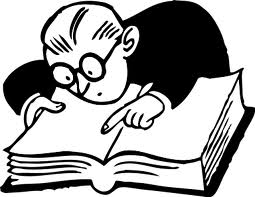
Tweak - Tweak melalui Regedit
Fasilitas utility pada sistem operasi selain dapat melaui Control Panel, Disk Cleanup, maupun pengaturan kecepatan pada pointer, berikut ini kita akan melakukan Tweak menggunakan Regedit. Dalam melakukan Tweak melalui regedit Anda harus benar-benar mengetahui fungsi-fungsi yang terdapat di dalamnya. Sebab, jika kita salah langkah atau salah mengatur setting pada Regedit, maka akan fatal akibatnya.
Regedit sangat banyak fungsinya, semua yang ada pada Windows dapat diatur melalui Regedit. Berikut ini contoh langkah-langkah Tweak melalui Regedit.
Mempercepat Loading pada Windows XP
Ada beberapa perintah yang terdapat pada pengaturan Regedit tersebut, yang nanti akan kita bahas satu per satu. Antara lain dalam Regedit kita dapat menstabilkan desktop. Berikut langkah-langkah yang dilakukan untuk mempercepat proses loading pada Windows XP. Langkah-langkah yang dilakukan untuk menstabilkan desktop adalah masuklah pada Regedit dengan cara:
Fasilitas utility pada sistem operasi selain dapat melaui Control Panel, Disk Cleanup, maupun pengaturan kecepatan pada pointer, berikut ini kita akan melakukan Tweak menggunakan Regedit. Dalam melakukan Tweak melalui regedit Anda harus benar-benar mengetahui fungsi-fungsi yang terdapat di dalamnya. Sebab, jika kita salah langkah atau salah mengatur setting pada Regedit, maka akan fatal akibatnya.
Regedit sangat banyak fungsinya, semua yang ada pada Windows dapat diatur melalui Regedit. Berikut ini contoh langkah-langkah Tweak melalui Regedit.
Mempercepat Loading pada Windows XP
Ada beberapa perintah yang terdapat pada pengaturan Regedit tersebut, yang nanti akan kita bahas satu per satu. Antara lain dalam Regedit kita dapat menstabilkan desktop. Berikut langkah-langkah yang dilakukan untuk mempercepat proses loading pada Windows XP. Langkah-langkah yang dilakukan untuk menstabilkan desktop adalah masuklah pada Regedit dengan cara:
1. Klik Start Run akan muncul kolom tulisan Regedit pada kolom tersebut, maka akan tampil sebuah tampilan Regedit yang nanti dapat kita setting beberapa perintah yang ada di dalamnya.
2. Klik ganda pada tulisan atau klik tanda plus (+) pada tulisan HKEY_CURRENT_USER yang ada didalam My Computer pada kolom regedit tersebut. Lalu dengan cara yang sama klik Software\Microsoft\Windows\ CurrentVersion\klik Explorer (pada tulisannya). Pada kolom bagian kanan terdapat beberapa perintah, yang berupa String Value maupun DWORD Value.
3. Tambahkan perintah DWORD Value atau buatlah nilai baru dengan cara klik kanan pada area kosong di dalam kolom Explorer tersebut, nanti akan muncul tulisan New dan akan menampilkan beberapa menu atau perintah yang didalamnya terdapat Key, String Value, Binary Value, DWORD Value, Multi String Value, dan Expandable String Value. Pilihlah DWORD Value, maka akan muncul perintah baru yang berupa DWORD Value.
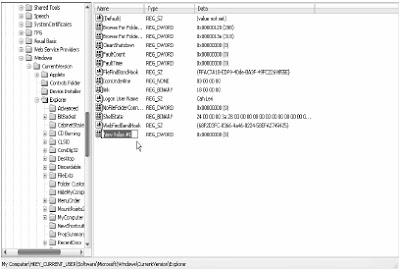
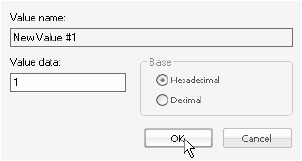
3. Tambahkan perintah DWORD Value atau buatlah nilai baru dengan cara klik kanan pada area kosong di dalam kolom Explorer tersebut, nanti akan muncul tulisan New dan akan menampilkan beberapa menu atau perintah yang didalamnya terdapat Key, String Value, Binary Value, DWORD Value, Multi String Value, dan Expandable String Value. Pilihlah DWORD Value, maka akan muncul perintah baru yang berupa DWORD Value.
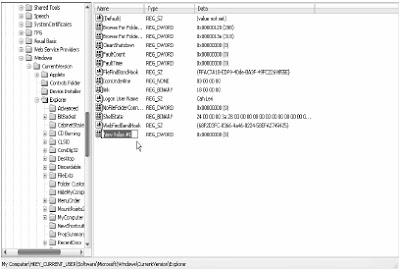
Pada DWORD Value yang baru saja kita buat berilah nama “Dektopprocess” lalu klik ganda pada DWORD Value tersebut, maka akan muncul tampilan baru. Pada kolom value data ubahlah (0) menjadi (1), jangan lupa setelah pembuatan perintah klik OK.
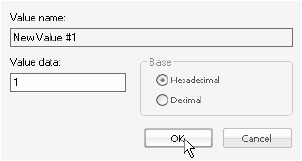
Tweak - Tweak melalui Regedit, lanjutkan materi ini dengan klik tweak.
















